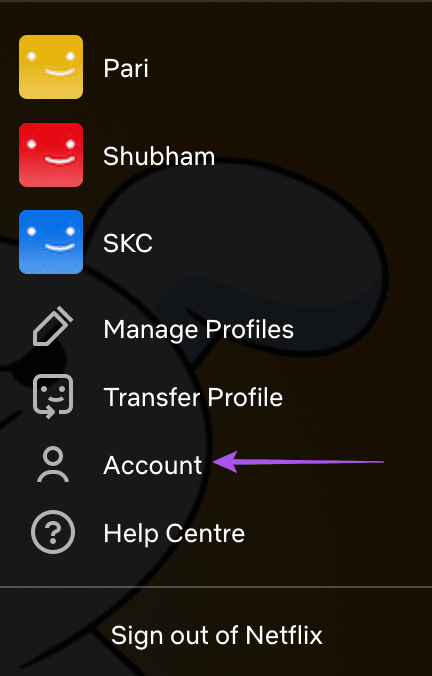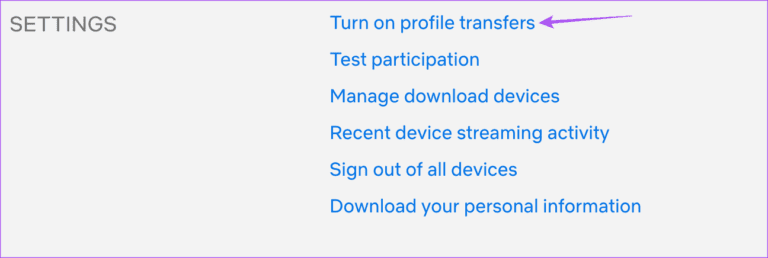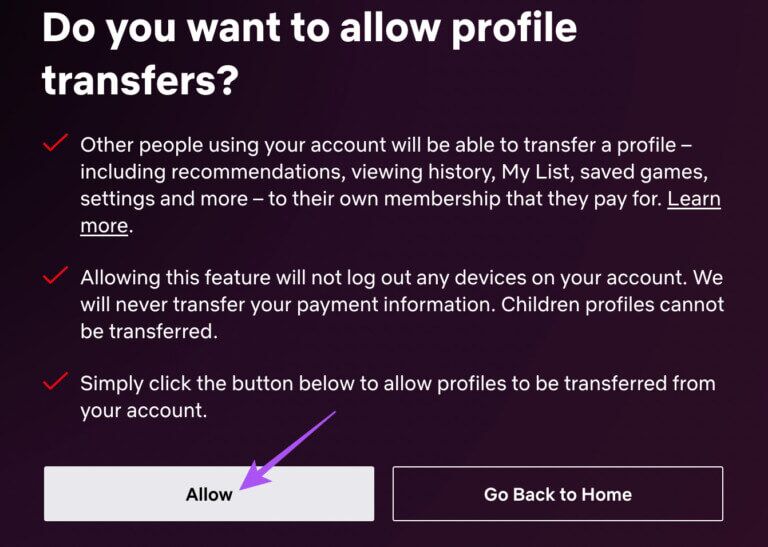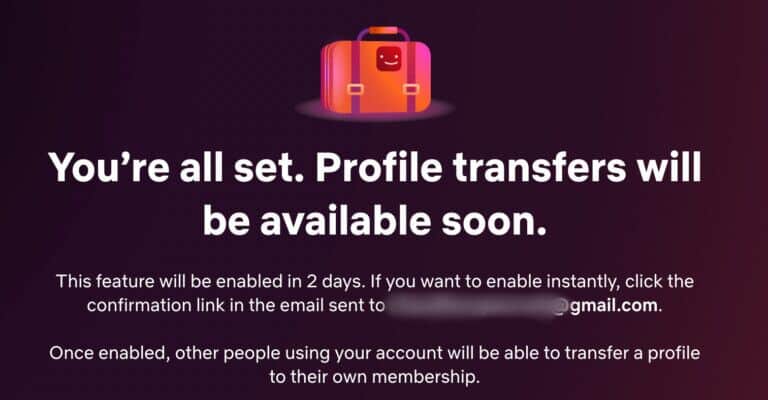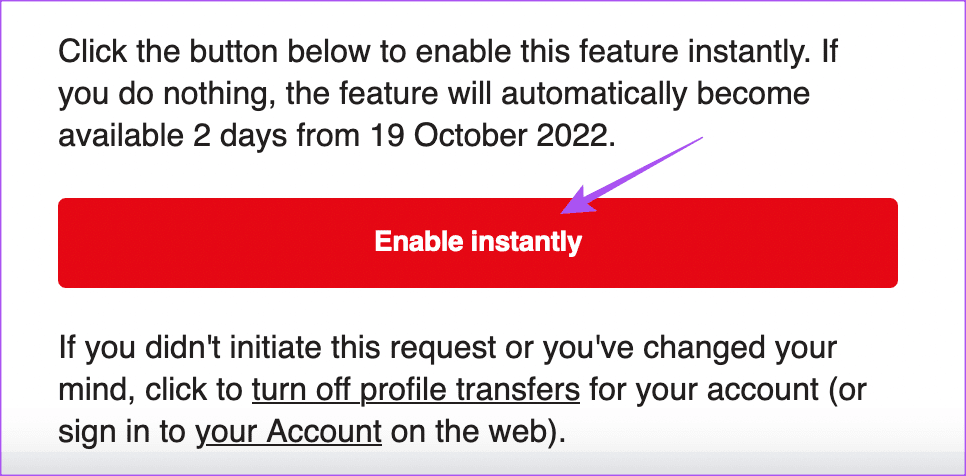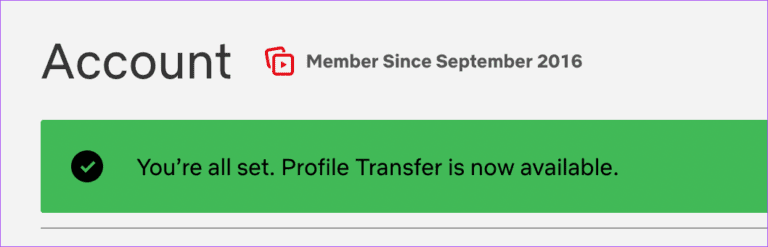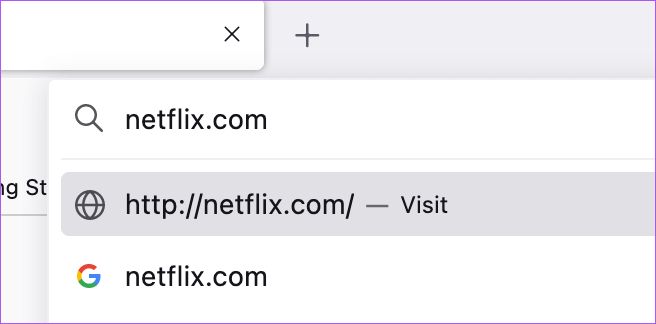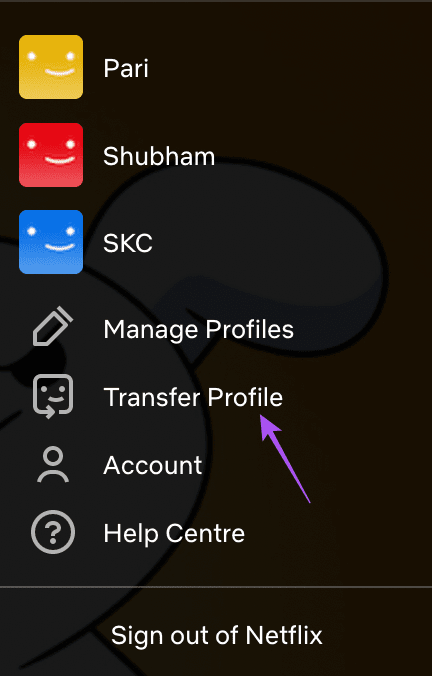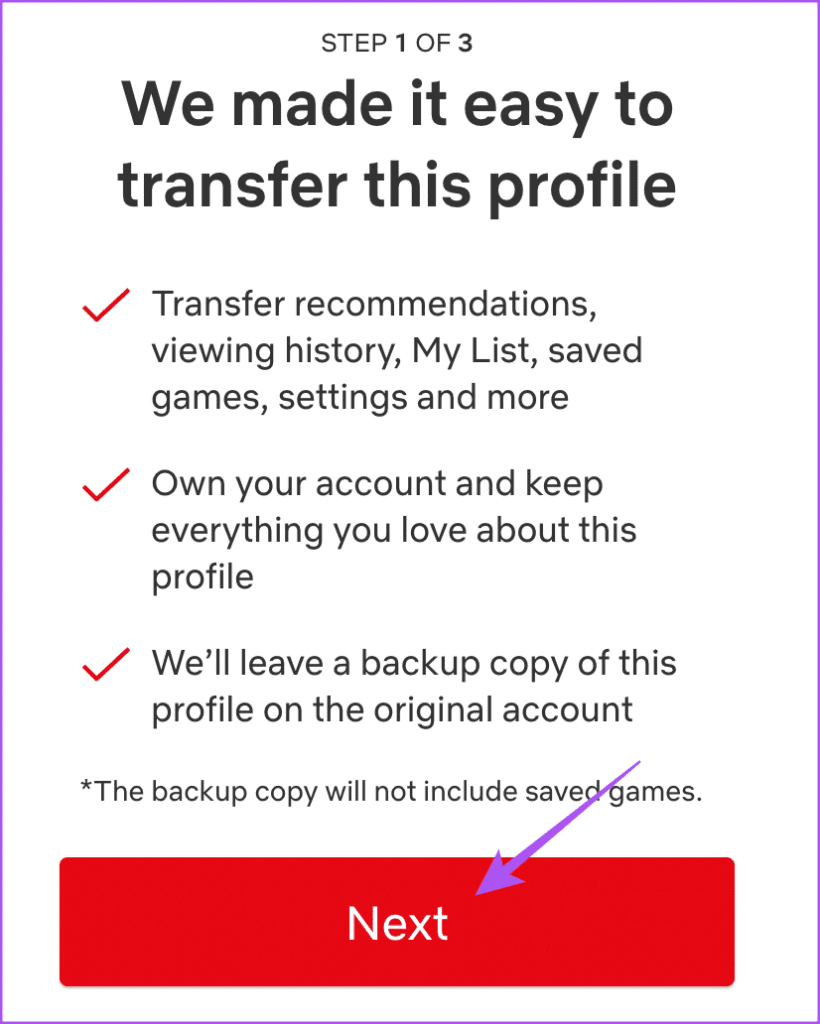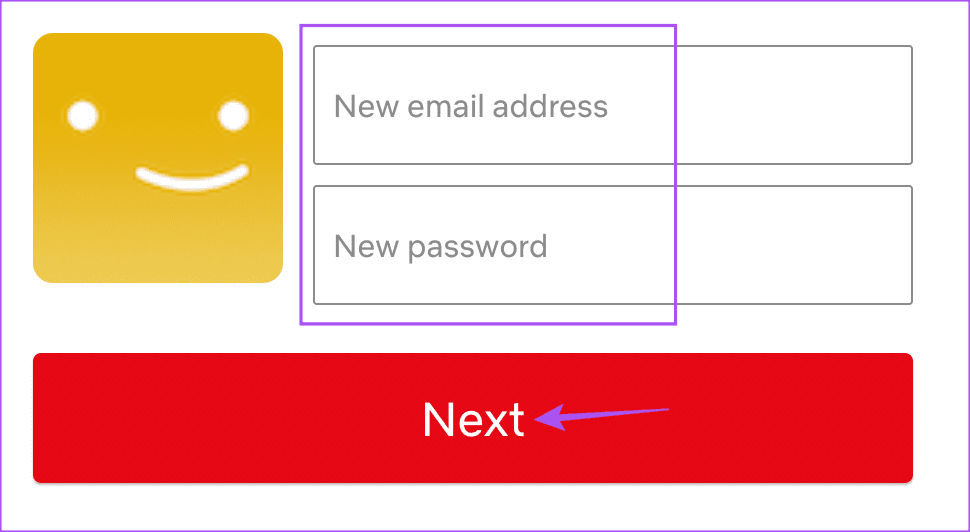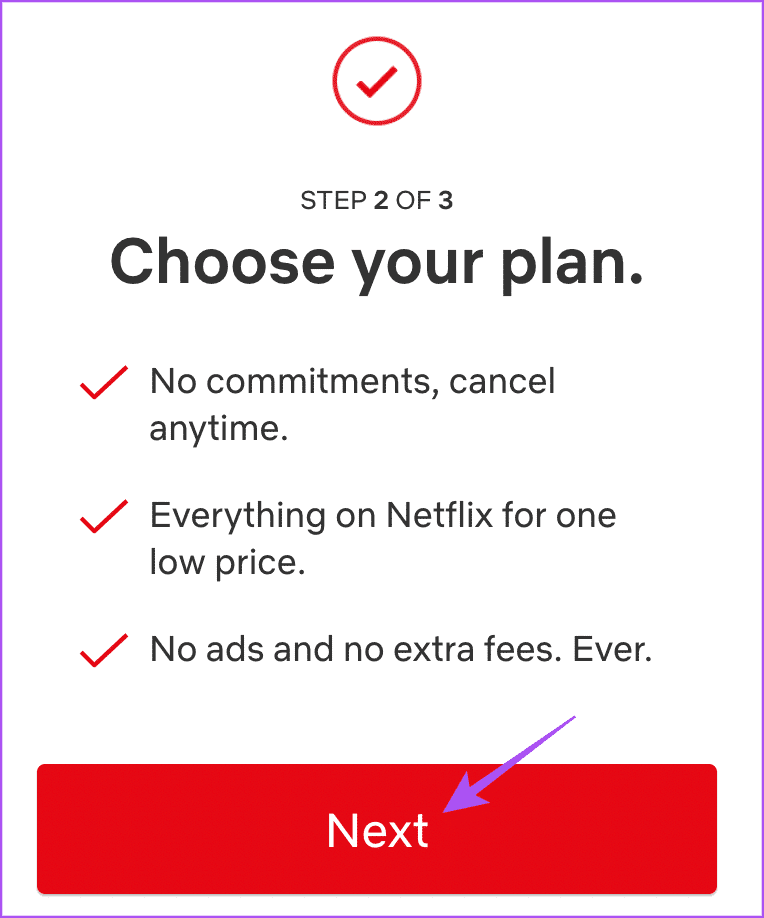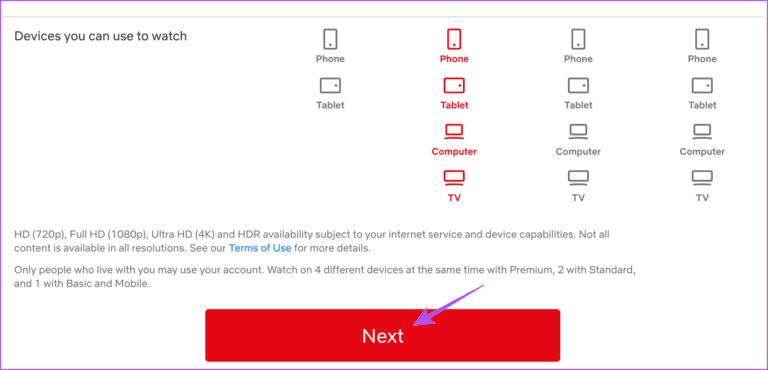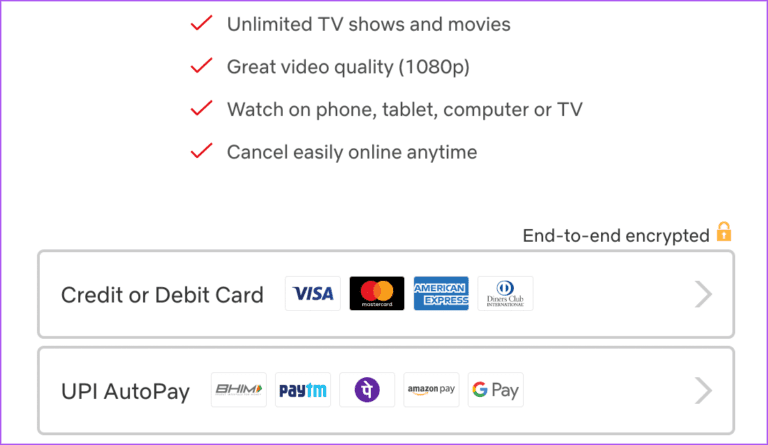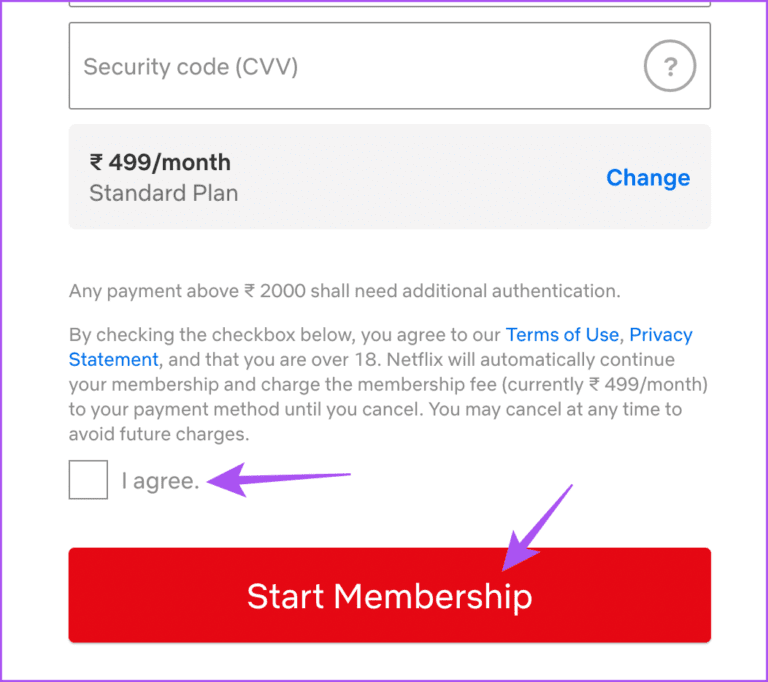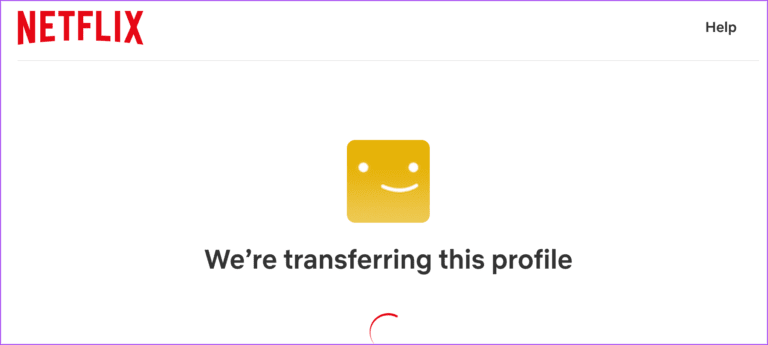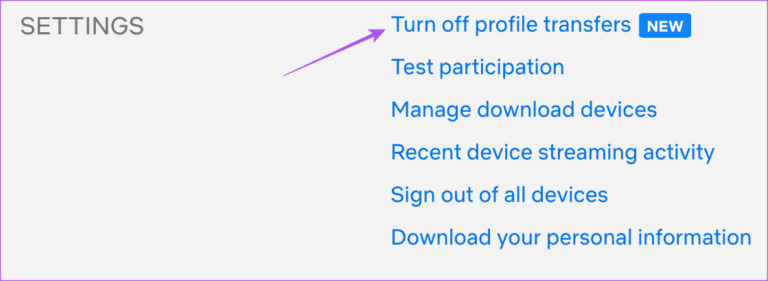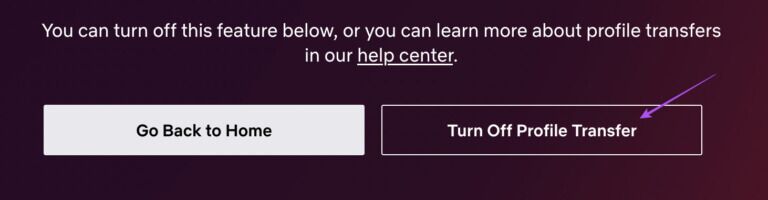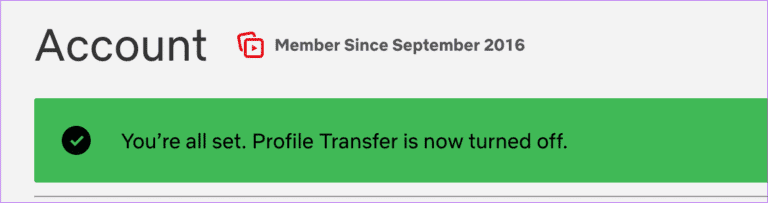Netflix 프로필을 새 계정으로 이전하는 방법
Netflix는 거의 모든 기기에서 영화와 TV 프로그램을 스트리밍할 수 있습니다. 당신은 할 수있다 Google Nest Hub에서 Netflix 보기 좋아하는 콘텐츠를 즐기세요. Netflix Premium 플랜을 사용하면 계정에 최대 XNUMX개의 서로 다른 프로필을 추가할 수 있습니다.

그러나 이제 Netflix는 개인화된 콘텐츠를 다르게 즐길 수 있는 새로운 프로필 전송 기능을 개발했습니다. 이 게시물에서는 이 기능에 대해 설명하고 Netflix 프로필을 새 계정으로 이전하는 방법을 보여줍니다.
이 기능의 용도는 무엇입니까?
여러 사용자가 다른 사용자 프로필을 만들어 콘텐츠를 시청하기 위해 Netflix 계정을 공유합니다. 이 새로운 기능을 통해 사람들은 별도의 멤버십 프로필을 만들어 Netflix Family를 종료하고 프로필 데이터를 새 계정이나 프로필로 전송할 수 있습니다. 넷플릭스에 따르면 이 기능을 사용하면 관계가 없거나 가족과 별거한 사용자가 시청 기록 및 콘텐츠 기본 설정을 떠나지 않고 유료 계정을 만들 수 있습니다.
이 기능은 Netflix 계정의 단일 비밀번호를 사용하거나 다른 사람과 공유하는 것이 불편할 때 유용하게 들립니다. 따라서 마침내 그 그룹이나 방정식에서 벗어날 수 있습니다. Netflix를 사용하면 모든 시청 기록, 목록 및 추천 항목을 새 계정으로 전송할 수 있으며, 여기서 직접 결제를 시작하고 Netflix 계정 비밀번호를 비공개로 유지할 수 있습니다.
이것의 한 가지 장점은 설정에 대한 몫을 지불하기 위해 모호한 방법에 의존할 필요가 없다는 것입니다.”공유된 Netflix 가족 계정”. 또한 한 번에 Netflix를 적극적으로 스트리밍할 수 있는 장치의 한계를 없애는 데 도움이 됩니다.
NETFLIX에서 프로필 변환을 활성화하는 방법
Netflix가 기능을 출시합니다.프로필 전송17년 2022월 XNUMX일부터 적용됩니다. Netflix는 이 기능의 사용 가능 여부를 등록된 이메일 주소로 사용자에게 알립니다. 그러나 Netflix 계정에 대해 이 기능을 즉시 활성화하는 방법은 다음과 같습니다. 다음 단계를 수행하려면 컴퓨터가 필요합니다.
단계1 : 열다 웹 브라우저 컴퓨터에 로그인하고 넷플릭스 계정 당신의.
단계2 : 퍄퍄퍄 넷플릭스 프로필 당신의.
단계3 : 딸깍 하는 소리 개인 프로필 아이콘 오른쪽 상단에 있습니다.
단계4 : 퍄퍄퍄 الحساب 목록에서 옵션.
단계5 : 페이지에서 الحساب 아래로 스크롤하여 검색 설정.
단계6 : 옵션을 클릭 "프로필 변환 재생".
단계7 : 딸깍 하는 소리 허용하다.
화면에 확인 메시지가 표시됩니다.
단계8 : 열다 새 브라우저 탭 그리고 로그인 Netflix에 등록된 이메일 계정입니다.
단계9 : 다음으로 공식 Netflix 이메일을 엽니다. "계정 업데이트: 프로필 이전이 곧 제공될 예정입니다."
단계10 : 버튼을 클릭즉시 활성화” 이메일로.
그러면 확인이 표시되는 Netflix 계정 페이지가 열립니다.
참고: 이전에 로그아웃했거나 다른 브라우저에서 링크를 연 경우 Netflix에 다시 로그인해야 할 수 있습니다.
또한 등록된 이메일 주소로 Netflix의 공식 이메일을 받게 됩니다.
NETFLIX 프로필을 전송하는 방법
기능을 활성화했으므로 이제 Netflix 프로필을 전송할 수 있습니다. 이 기능은 현재 모바일 사용자가 사용할 수 없습니다. 이 단계를 수행하려면 컴퓨터에 다시 연결해야 합니다.
단계1 : 사이트 열기 넷플릭스 웹 브라우저에서 로그인하고 넷플릭스 계정 당신의.
단계2 : 이동하려는 프로필을 엽니다. 별도의 계정.
단계3 : 딸깍 하는 소리 개인 프로필 아이콘 오른쪽 상단에 있습니다.
단계4 : 퍄퍄퍄 전송 프로필 목록에서 옵션.
단계5 : 프로세스를 계속하려면 다음과 같은.
단계6 : 프로필의 새 이메일 주소와 비밀번호를 입력하세요. 그런 다음 다음과 같은.
단계7 : 딸깍 하는 소리 "다음" 당신의 계획을 선택합니다.
단계8 : 퍄퍄퍄 당신의 계획 انقر فوق 다음 것 하단에.
단계9 : 고르다 지불 방법 당신의 회원을 위해.
10 단계: 결제 수단 정보를 입력하고 선택 "동의한다" , 멤버십 시작을 클릭합니다.
새 프로필에 대해 Netflix 멤버십이 활성화되었습니다. 이제 스트리밍 장치를 선택하고 프로필을 더 추가할 수 있습니다.
프로필 이전이 완료되었습니다.
프로필 페이지 상단에 메시지 팝업이 표시됩니다.
NETFLIX 프로필 변환을 비활성화하는 방법
Netflix 계정의 프로필 전송 기능을 비활성화하려면 다음 단계를 따르세요.
단계1 : 계정에 로그인 넷플릭스 웹 브라우저에서.
단계2 : 오른쪽 상단 모서리에 있는 프로필 아이콘을 클릭합니다.
단계3 : 퍄퍄퍄 الحساب 목록에서 옵션.
단계4 : 페이지에서 الحساب 아래로 스크롤하여 검색 설정.
단계5 : 딸깍 하는 소리 프로필 변환을 끕니다.
단계6 : 딸깍 하는 소리 종료 프로필을 오른쪽 아래로 이동합니다.
귀하의 계정 페이지에서 이에 대한 확인이 표시됩니다.
쉽게 NETFLIX 프로필 전송
프로필 전송 기능이 사용자와 회사 모두에게 조금이나마 안도감을 주기를 바랍니다. 그러나 이 기능 외에도 다음을 강조 표시하는 게시물을 읽을 수 있습니다. Netflix의 멋진 숨겨진 기능 시청 경험을 개선합니다.